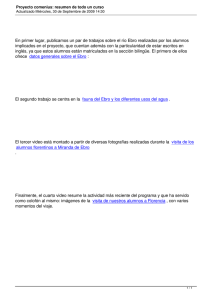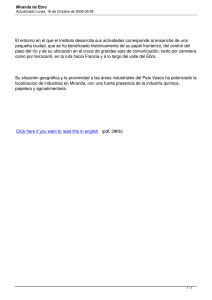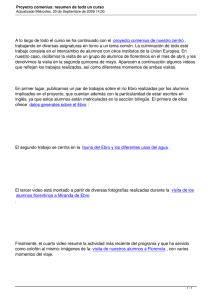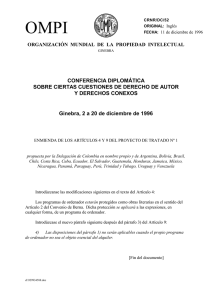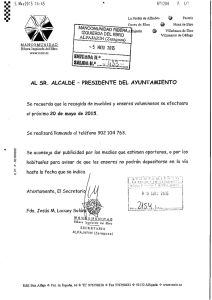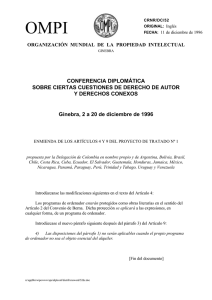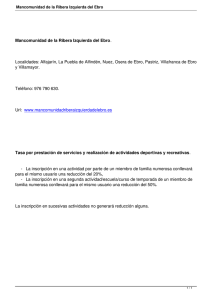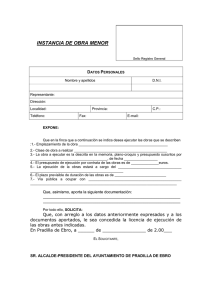WORD
Anuncio
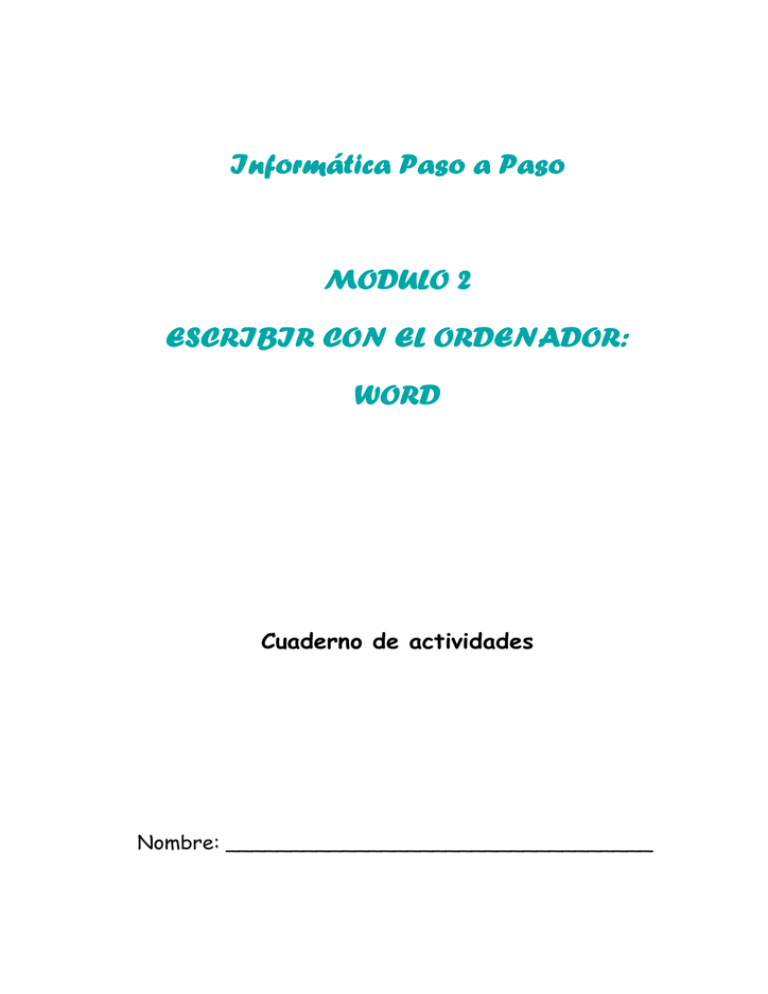
Informática Paso a Paso MODULO 2 ESCRIBIR CON EL ORDENADOR: WORD Cuaderno de actividades Nombre: _________________________________ Módulo 2: Escribir con el ordenador Tema 1. Escribir con el ordenador: Word Actividad 1: Abrir un documento nuevo Abre Word y crea un documento igual al que estas viendo. (No hace falta que le des la forma que tiene, de momento solo tienes que copiar el texto). Actividad 2: Guardar un documento Guarda el documento en el que has escrito las frases célebres. El documento debe llamarse "Frases celebres" (sin las comillas) y debemos guardarlo en la carpeta con tu nombre. Una vez guardado, cierra el documento. 2 C.P.E.P.A. Fuentes de Ebro Módulo 2: Escribir con el ordenador Actividad 3: Abrir un documento Abre el documento "Frases celebres" que se ha realizado anteriormente y añade el siguiente texto en un párrafo nuevo a continuación de lo que tienes escrito. Luego guardarlo y cierra el documento. Tema 2 Mejorando la presentación Actividad 4: Seleccionar un texto Abre el archivo “Frases célebres” que creamos en la unidad 1 y practica la selección de texto, para ello: • Selecciona la palabra FRASES. • Selecciona la palabra IDEAS de la última frase del documento. • Selecciona la línea PROVERBIO CHINO. • Selecciona la línea NUNCA SE PIERDEN LOS… • Selecciona el párrafo NUNCA SE PIERDEN LOS… • Selecciona el texto LOS AÑOS QUE SE QUITA UNA MUJER. • Selecciona los tres últimos párrafos. Selecciona todo el documento. 3 C.P.E.P.A. Fuentes de Ebro Módulo 2: Escribir con el ordenador Actividad 5: Fuente y tamaño de letra Transforma el texto que aparece a continuación para recoger las modificaciones indicadas. EFECTOS Este texto está en negrita. Este texto está en cursiva. Este texto está en subrayado. Este texto está en tachado. Este texto está en doble tachado. Este texto está en superíndice. Este texto está en subíndice. Este texto está en sombra. EEssttee tteexxttoo eessttáá eenn rreelliieevvee.. EEssttee tteexxttoo eessttáá eenn ggrraabbaaddoo.. ESTE TEXTO ESTÁ EN VERSALES. ESTE TEXTO ESTÁ EN MAYÚSCULAS. FUENTES Tipo de fuente Arial tamaño 16. Tipo de fuente Book Antiqua Tamaño 14. Tipo de fuente Garamond tamaño 18. Tipo de fuente Comic Sans MS tamaño 18. Tipo de fuente Impact tamaño 14. Tipo de fuente Lucida Sans tamaño 20. Tipo de fuente Tahoma tamaño 18. Tipo de fuente Forte tamaño 10. Tipo de fuente Times New Roman tamaño 8. 4 C.P.E.P.A. Fuentes de Ebro Módulo 2: Escribir con el ordenador Cuando termines guarda el archivo en tu carpeta con el nombre “tipos de letra” (sin las comillas). Actividad 6: Practica la alineación de párrafos Copia el siguiente texto dándole formato como se indica INICIO DE CURSO DE GANCHILLO Sr./a. María López Pérez. C/ Mayor, 3 50740, Fuentes de Ebro (Zaragoza). Fuentes de Ebro, 3 de Noviembre de 2008 Apreciada Sr./a López, Tras la conversación telefónica mantenida, con la presente nos complace confirmarles los datos relativos al curso de Ganchillo que estuvimos comentando. Las características del curso son las siguientes: CURSO DURACIÓN FECHAS HORARIO DISTRIBUCIÓN ASISTENTES MEDIOS Ganchillo. 15 horas Martes 11, Miércoles 12 y Jueves 13 de Noviembre, 2008 de 14 a 19 horas 2 sesiones básicas (Iniciación al Ganchillo): martes y miércoles 1 sesión avanzada (Técnicas, ....): jueves 8 para las 2 primeras sesiones, 4 para la tercera Todos los medios van a nuestro cargo. La próxima semana nos pondremos en contacto con usted para terminar de definir los temas pendientes como la cuota a pagar y la entrega de materiales. Sin otro particular, y esperando que todo esté de acuerdo con la conversación mantenida, aprovecha la ocasión para saludarles. Atentamente, CPEA Fuentes de Ebro Guarda el documento en tu carpeta con el nombre “ganchillo”. 5 C.P.E.P.A. Fuentes de Ebro Módulo 2: Escribir con el ordenador Actividad 7: Repasa Abre el archivo “Frases célebres” y realiza las modificaciones pertinentes para que quede como en el modelo que tienes en las actividades 1 y 3. Actividad 8: Sangrías y utilización de regla Crear un documento en blanco pulsando al botón Nuevo Documento en Blanco de la barra de herramientas estándar y escribir estos párrafos: FEDERICO GARCÍA LORCA 1898. Día 5 de junio: nacimiento del poeta en Fuente Vaqueros (Granada). Sus padres, Federico García Rodríguez, propietario agrícola acomodado; Vicenta Lorca Romero, maestra nacional excedente. 1910-1915. Estudios de Bachillerato en Granada. Primeros estudios musicales con don Antonio Segura. 1918–1928. Inició bachillerato de vuelta a su provincia natal y abandonó la Facultad de Derecho de Granada para instalarse en la Residencia de Estudiantes de Madrid . En 1918 publicó su primer libro Impresiones y paisajes, costeado por su padre. En 1920 se estrenó en teatro su obra El maleficio de la mariposa, en 1921 se publicó Libro de poemas, y en 1923 se pusieron en escena las comedias de títeres La niña que riega la Albahaca y el príncipe preguntón. En 1927, en Barcelona, expuso su primera muestra pictórica. En cada párrafo vamos a aplicar una sangría distinta. - primer párrafo, sangría izquierda en la posición 3 de la regla. - Segundo párrafo, sangría primera línea en la posición 2 de la regla. - Tercer párrafo, sangría derecha en la posición 13 de la regla. - Cuatro párrafo, sangría francesa en la posición 2 de la regla. Guarda el documento como sangria.doc 6 C.P.E.P.A. Fuentes de Ebro Módulo 2: Escribir con el ordenador Actividad 9: Practica la numeración y las viñetas Escribir el siguiente texto con el tipo de numeración indicado. Para ello, hay que activar el tipo de viñeta antes de empezar a escribir en el menú Formato > Numeración y viñetas, hacer un clic sobre el tipo de numeración deseado y pulsar aceptar. ÍNDICE DE COMPOSICIONES POÉTICAS I. LIBRO DE POEMAS II. POEMAS DEL CANTE JONDO III. CANCIONES PARA NIÑOS IV. ROMANCERO GITANO Guárdalo con el nombre “Numeracion” Actividad 10: Utilización de viñetas Escribe el siguiente texto con el tipo de viñeta indicada ¾ Las provincias de Aragón son: Zaragoza. Además de la capital, destacan: ♦ Calatayud. ♦ Ejea. ♦ Tarazona. Huesca. Además de la capital, destacan: ♦ Monzón ♦ Jaca ♦ Sabiñánigo ♦ Barbastro Teruel. Además de la capital, destacan: ♦ Calamocha ♦ Alcañiz ♦ Utrillas ♦ Andorra Actividad 11: Creación de columnas periodísticas Copia el siguiente texto y aplícale las columnas. Luego guárdalo como “columnas” 7 C.P.E.P.A. Fuentes de Ebro Módulo 2: Escribir con el ordenador LA FUENTE GRANDE O DE LAS LÁGRIMAS (ENTRE ALFACAR Y VíZNAR) Mi corazón reposa junto a la fuente fría (F.G.L.) Ay, fuente de las lágrimas No le digáis al alba vuestro luto, que no olvidan, llorad llorad conmigo. ay, campos de Alfacar, tierras de Víznar. no le quebréis al día su esperanza Llora tu fuente grande, El viento de la noche, de nardo y verde sombra; ay, fuente de las lágrimas. ¿por qué os lleva la arena y no la sangre? pero en la noche aguda, Y sed ya para siempre mas salobre, ¿por qué entrecorta el agua cual mi llanto? sesgada por la calle de los vientos Oh campos de Alfacar, tierras de Víznar REPASO Tema 2 Copia y realiza las modificaciones necesarias para que te quede un texto lo más parecido al ejemplo. Virus Un virus es un programa cuyo objetivo prioritario es su propagación entre ordenadores sin ser advertido por el usuario. Sus vías de propagación son las clásicas del software: disquetes, cd−roms, discos zip, copia de archivos por la red, descarga de un archivo por ftp o http, adjunto de correo electrónico, etc. Sin embargo, las estadísticas demuestran que la principal vía de infección de virus es el correo electrónico; concretamente, los archivos adjuntos del correo. Debemos extremar las precauciones cuando recibamos un correo electrónico con un archivo adjunto. TROYANOS Los caballos de Troya o troyanos son programas que se distribuyen siguiendo los mismos métodos que los virus. Las medidas de prevención son las mismas que en el caso de los virus. Los troyanos más conocidos son también detectados por programas antivirus. Pero, ¿qué es exactamente un caballo de Troya? Es un programa que tiene una apariencia inofensiva pero que realmente tiene objetivos hostiles. Un virus es una pieza de software diseñada y escrita para afectar adversamente su ordenador, alterando la forma en que trabaja sin su permiso o conocimiento. En términos más técnicos, un virus es un segmento 8 C.P.E.P.A. Fuentes de Ebro Módulo 2: Escribir con el ordenador de código de programación que se implanta a si mismo en un archivo ejecutable y se multiplica sistemáticamente de un archivo a otro. Los virus de computación no se generan espontáneamente: Deben ser escritos y tener un propósito específico. Usualmente un virus tiene dos funciones distintivas: • Se reproduce a si mismo de un archivo a otro sin su intervención o su conocimiento. • Implementa el síntoma o daño planeado por el perpetrador. Eso podría incluir borrar un disco, corromper sus programas o simplemente crear un caos en su computadora. Técnicamente, esto es conocido como el "cargamento" del virus, que puede ser benigno o maligno a voluntad del creador del virus. Tema 3. Perfeccionando la presentación Actividad 12: Copiar, cortar y pegar Abre un documento nuevo y escribe el siguiente texto: “Módem interno: es una placa o parte de un hardware de la computadora que sirve para que las computadoras puedan comunicarse por línea telefónica con otras computadoras. Su tarea fundamental es permitir que los datos digitales viajen como señales analógicas. Módem externo: parte del hardware de la computadora que sirve para comunicarse con otras computadoras o redes y que se encuentra fuera de la cpu.” Luego: - selecciona el primer párrafo y pulsa el botón de copiar. Coloca el cursor al final del documento y pulsa el botón de pegar. - Selecciona el segundo párrafo y pulsa el botón cortar. Coloca el cursor al final del documento y pulsa el botón de pegar. Guardar lo realizado con el nombre “copiar.doc” 9 C.P.E.P.A. Fuentes de Ebro Módulo 2: Escribir con el ordenador Actividad 13: deshacer y rehacer Abre el archivo “copiar.doc” y realiza lo siguiente: 1. Modifica el primer párrafo de manera que adquiera un aspecto en negrita. 2. A continuación, haz clic en el icono deshacer negrita y comprueba que el texto vuelve al aspecto inicial. 3. Utiliza el botón rehacer para rehacer los cambios y que el primer párrafo vuelva a estar en negrita. 4. Al segundo párrafo, modifícalo aplicando negrita, cursiva y subrayado. 5. Haz un clic en la flecha del botón deshacer para que aparezca la lista de acciones. Se puede seleccionar una, dos o todas y hacer un clic. En la parte de abajo indica el número de acciones a deshacer. Seleccionar las tres últimas acciones y haz un clic. 6. Comprobamos que el segundo párrafo vuelve al aspecto inicial. Ahora procedemos a rehacer los cambios del punto anterior. Actividad 14: Sinónimos Reemplaza estas palabras por cualquiera de los sinónimos que aparecen en el diccionario de la herramienta. Por ejemplo, se puede sustituir auge por apogeo, ordenadores por computadoras … Auge Ordenadores Datos Fotografías Colegio 10 C.P.E.P.A. Fuentes de Ebro Módulo 2: Escribir con el ordenador Actividad 15: buscar y reemplazar Abre el archivo “copiar.doc”. Hay que buscar la palabra “computadoras” y reemplazarla por “ordenadores”. Estas sustituciones se harán de una en una. Luego hay que buscar la palabra “ordenadores” y reemplazarla por “computadoras” utilizando el botón de reemplazar todos. Actividad 16: Configurar página Abre el archivo “copiar.doc” y configura la página de tal forma que tenga: - Orientación horizontal - Los márgenes izquierdo, derecho, superior e inferior a 4 cm. - Tamaño de papel A5. Guarda como “configurar.doc” REPASO Tema 3 1. Abre un documento nuevo 2. Copia el siguiente texto igual que se muestra (pero sin el cuadro). Preparación: 30 m. Cocción: 1h 20m. Dificultad: mínima. Ingredientes: o 3 batatas, o ½kg de zanahorias, o 2 cucharadas de harina, o ½ dl de leche, o 50g de mantequilla, o sal y pimienta recién molida, o pan rallado, o 2 huevos y o aceite de oliba. 11 C.P.E.P.A. Fuentes de Ebro Módulo 2: Escribir con el ordenador Trocear las zanahorias y cocerlas con una pizca de sal durante 30 minutos. Cepillar la piel de las batatas con un cepillo suavemente y durante 1 h asarlas al horno a 175º. Escurrir y triturar las zanahorias junto con la batata pelada y ovtener un pure homogéneo y suave. Con la leche, la harina y la mantequilla hacer la bechamel. Mezclarla con el puré. Salpimentar. Dejar enfriar la masa y hacer las croquetas. Pasarlas por los huevos batidos y por el pan rallado y freírlas con abundante aceite de oliva. Servir. Preparación: 35m Cocción: 1h. Dificultad: media. Ingredientes: • ½kg de zanahorias • otro medio de calabacines, • 1 cevolla, • 75g de mantequilla, • 1 dl de leche, • 75g de queso parmesano rallado, • 4 yemas, • 5 claras, • sal y pimienta. Triturar con la batidora las zanahorias previamente cocidas durante 25 minutos. Saltear la cebolla picada y los calabazines cortados en rodajas en 25g de mantequilla. Cocer 20 minutos tapado y triturar. Mezclar cada uno de los purés con dos yemas, la mitad del queso, la mitad de las claras montadas y salpimentar. Poner dentro de un molde con mantequilla primero el puré de calabacín y luego el de zanahorias. Hornearlo todo a 200º 35 minutos. 12 C.P.E.P.A. Fuentes de Ebro Módulo 2: Escribir con el ordenador Preparación: 10m. Cocción: 1h. Dificultad: mínima. Ingredientes: ¾ 225g de mantequilla, ¾ 340g de azúcar moreno, ¾ 1 cucharada de canela, ¾ ½ cuchara de cáscara de neranja rallada, ¾ 4 huevos, ¾ 285g de harina, ¾ 170g de zanahoria rallada finamente, ¾ 85g de nueces peladas, ¾ 3 cucharaditas de levadura, ¾ ½ cucharaditas de sal. Hacer de la mantequilla y el azucar una mezcla homogénea. Añadir la canela y la cáscara de naranja. Incorporar los huevos batiendo muy bien. Añadir una cucharada de harina, las nueces y la zanahoria, mezclar e incorporar la harina tamizada con la lebadura y la sal. Llenar un molde enharinado y engrasado con la preparación. Hornear durante 1 h a180º. Dejar enfriar 10 minutos y colocarlo sobre una regilla. 3. 4. 5. 6. Pasa una revisión ortográfica del texto. Busca la palabra “triturar” y reemplázala por un sinónimo. Corta la primera receta y pégala al final del texto. Configura la página poniendo estos márgenes izquierdo: 4 cm; derecho: 2 cm; superior: 1,5 cm; inferior: 2,5 cm. Y orientación horizontal. 7. Guarda el documento en la carpeta con tu nombre en el ordenador como “recetas” y cierra. 8. Comprueba que el documento está en tu carpeta. 9. Borra el documento desde el explorador de Windows. 10. Abre la papelera de reciclaje y recupera tu archivo. 11. Comprueba que vuelve a estar en tu carpeta. 13 C.P.E.P.A. Fuentes de Ebro Módulo 2: Escribir con el ordenador Tema 5. Las tablas en Word Actividad 17: tablas Crear un documento nuevo y escribir la siguiente tabla (fíjate que tiene 4 columnas y 8 filas): Para movernos por las celdas de las tablas seguiremos las instrucciones del siguiente cuadro: ALIMENTO CALORÍAS ALIMENTO CALORÍAS Aceite de oliva 264 Alcaparras 2 Aceituna verde 50 Apio 5 Aceituna negra 37 Arenque 30 Aguacate 52 Arroz blanco 88 Ajo (1 diente) 5 Atún 28 Albaricoques 9 Avellanas 164 Alcachofas 16 Azúcar 95 Guardar este documento en la carpeta de trabajo con nombre “tablas”. Actividad 18: tablas Abre un documento nuevo e introduce una tabla con siete filas y cuatro columnas. Una vez que se haya insertado la tabla, realiza los cambios necesarios para que el resultado final tenga este aspecto. CAPITALES DEL MUNDO CIUDAD PAÍS CONTINENTE HABITANTES Madrid España Europa 4.000.000 París Francia 8.000.000 Londres Reino Unido 8.000.000 El Cairo Egipto África Nueva York EE.UU. América Los Ángeles 14 C.P.E.P.A. Fuentes de Ebro Módulo 2: Escribir con el ordenador Guarda el documento como “ciudades.doc” Actividad 19: tablas Abre el archivo “tablas” y aplícale el autoformato “tabla moderna”. ALIMENTO CALORÍAS ALIMENTO CALORÍAS Aceite de oliva 264 Alcaparras 2 Aceituna verde 50 Apio 5 Aceituna negra 37 Arenque 30 Aguacate 52 Arroz blanco 88 Ajo (1 diente) 5 Atún 28 Albaricoques 9 Avellanas 164 Alcachofas 16 Azúcar 95 Guardar este documento en la carpeta de trabajo con nombre “tablas2” REPASO Tema 5 Ríos de Aragón NOMBRE LONGITUD CIUDADES Ebro 900 km Zaragoza Queiles 45 km Tarazona Sigue los siguientes pasos: 1. En un documento nuevo, escribes el título con alineación centrada 2. Selecciona el título, ponlo en cursiva, negrita, subrayado y aumenta el tamaño de letra 3. Inserta una tabla con 5 filas y 3 columnas. Escribe el contenido de las celdas 4. Selecciona el contenido de la tabla y pulsa el botón Centrar 15 C.P.E.P.A. Fuentes de Ebro Módulo 2: Escribir con el ordenador 5. Despliega el estilo de línea, eliges el deseado, su tamaño y su color. A continuación despliegas la lista de bordes y eliges el exterior 6. Selecciona la primera fila, despliegas el color del sombreado y eliges Gris. 7. Guarda el archivo con el nombre de Ríos. 8. Añade una columna, Comunidad Autónoma Ríos de Aragón NOMBRE LONGITUD C. AUTONOMA CIUDADES Ebro 900 km Aragón, Navarra, La Rioja, Cataluña, Cantabria, Castilla Zaragoza Queiles 45 km Aragón Tarazona 9. Realiza los cambios: ajuste de filas, tamaño de letra,... 10. Guarda la tabla con el nombre de Ríos2. 11. En un documento nuevo inserta una tabla con 4 columnas y 4 filas. 12. Realiza las modificaciones pertinentes para que te quede una tabla como ésta AÑO 2002 PRIMER SEMESTRE ENE-FEB-MAR ABR-MAY-JUN 1000 1000 SEGUNDO SEMESTRE JUL-AGO-SEP OCT-NOV-DIC 1500 2000 13. Guarda la tabla con el nombre Año. Cierra Word 16 C.P.E.P.A. Fuentes de Ebro Módulo 2: Escribir con el ordenador Tema 6. Algo más que texto Actividad 20: bordes Abre el archivo “copiar” y aplícale un borde como en el ejemplo. “Módem interno: es una placa o parte de un hardware de la computadora que sirve para que las computadoras puedan comunicarse por línea telefónica con otras computadoras. Su tarea fundamental es permitir que los datos digitales viajen como señales analógicas. Módem externo: parte del hardware de la computadora que sirve para comunicarse con otras computadoras o redes y que se encuentra fuera de la cpu.” Guárdalo como “bordes”. Actividad 21: sombreado Abre el archivo “bordes” y aplícale un borde como en el ejemplo. “Módem interno: es una placa o parte de un hardware de la computadora que sirve para que las computadoras puedan comunicarse por línea telefónica con otras computadoras. Su tarea fundamental es permitir que los datos digitales viajen como señales analógicas. Módem externo: parte del hardware de la computadora que sirve para comunicarse con otras computadoras o redes y que se encuentra fuera de la cpu.” Guárdalo con el nombre “sombreado” Actividad 22: Fondo de página Escribe los siguientes párrafos con color de texto verde oscuro. A continuación, colocar el cursor de fondo de página verde claro. 17 C.P.E.P.A. Fuentes de Ebro Módulo 2: Escribir con el ordenador Una unidad de memoria es un conjunto de celdas de almacenamiento junto con los circuitos asociados que se necesitan para meter y sacar la información del almacenamiento. La memoria almacena información binaria en grupos de bits que se denominan palabras. Una palabra en la memoria es una entidad de bits que se introducen o sacan del almacenamiento como una unidad. Un grupo de ocho bits se denomina byte. La estructura interna de una unidad de memoria está especificada por el número de palabras que contiene y la cantidad de bits en cada palabra. Guárdalo como “fondo” REPASO Tema 6 1. En un documento nuevo, eliges como tipo de letra la Comic Sans MS, tamaño 500, alineación centrada y efecto contorno y escribes un número. 2. Pon un borde a la página, pincha en la opción Arte y elige el borde que más te guste. Puede quedarte de esta forma: 3. Ponle también el color de fondo de página que más te guste 4. Guárdalo con el nombre de Número. 18 C.P.E.P.A. Fuentes de Ebro Módulo 2: Escribir con el ordenador Tema 7. Inserción Actividad 23: Crear un dibujo Crea el siguiente dibujo con Word y luego guárdalo como “dibujo”. 19 C.P.E.P.A. Fuentes de Ebro Módulo 2: Escribir con el ordenador Actividad 24: Crear un documento con imágenes AVISO Se recuerda a los señores socios que si desean apuntarse a la excursión de MILAN Han de avisar en secretaría antes del 22 de este mes. Horario de secretaria: Mañana : de 11 a 13 Horas. Tarde : de 16 a 18 Horas. (Para cualquier consulta preguntar en el bar) LA JUNTA. 20 C.P.E.P.A. Fuentes de Ebro Módulo 2: Escribir con el ordenador El borde punteado que aparece se trata de un borde de página ( Formato/ Bordes y Sombreado / ficha borde de página) Guárdalo con el nombre “fiesta”. Actividad 25: insertar símbolos Abrir un documento nuevo y escribir el siguiente texto introduciendo caracteres especiales cuando no se pueda hacer con el teclado. 200 ₤ ÷ 100 20 50 100 ≠ 150 15 Los símbolos especiales deben aparecer con tamaño 20 y en negrita. Utiliza el tipo de letra que quieras. Guarda el resultado como “símbolos” REPASO Tema 7 Insertar imágenes 1. En un documento nuevo inserta varias imágenes prediseñadas. 2. Si la imagen no está guardada en tu ordenador, te pedirá el CD del programa. Si no lo tienes elige otro. 3. Cierra el documento con el nombre de Imágenes. Insertar autoformas 4. Crea un documento nuevo 5. Inserta Autoformas, gíralas, cambia el tamaño, desplázalas por documento. 6. Practica con todas las categorías 7. Cierra el documento con el nombre autoformas Aplicación de autoformas y dibujos 8. Crea un documento nuevo 9. Inserta cuadros de texto y autoformas para conseguir estos dibujos 21 el C.P.E.P.A. Fuentes de Ebro Módulo 2: Escribir con el ordenador Hola CAMPEON Esto es un diagrama de flujo 1º C 10. Guarda el documento con el nombre Gráfico en tu carpeta Wordart 11. Abre WordArt 12. Elige un estilo y acepta 13. Escribe Aragón. En la ventana que aparece puedes cambiar el tipo, estilo y el tamaño de la letra. Acepta 14. Si tienes seleccionado el WordArt, tendrás activa la barra de herramientas de WordArt y podrás modificarlo. También puedes hacerlo desde la barra de dibujo 15. Realiza los cambios que quieras. 22 C.P.E.P.A. Fuentes de Ebro Módulo 2: Escribir con el ordenador Actividad final Practica distintos tipos de letra, tamaños, alineación del párrafo, resaltados, negritas, cursivas, bordes, letra capital y colores de fuentes. Guárdalo en tu carpeta de trabajo con el nombre “final”. 23 C.P.E.P.A. Fuentes de Ebro